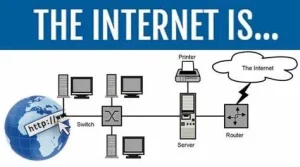Internet đột ngột “biến mất” là một trong những sự cố khiến chúng ta cảm thấy bứt rứt nhất. Dù nguyên nhân có thể đến từ nhiều phía, từ thiết bị trong nhà bạn cho đến nhà cung cấp dịch vụ, nhưng phần lớn các trường hợp đều có thể được giải quyết bằng những bước kiểm tra và xử lý cơ bản.
Vậy, khi gặp lỗi mất kết nối Internet, bạn nên làm gì? Hãy cùng tôi đi qua từng bước kiểm tra và khắc phục để “cứu” mạng của bạn một cách nhanh chóng và hiệu quả nhé!
1. Kiểm tra các dấu hiệu cơ bản (Bước đầu tiên và quan trọng nhất)
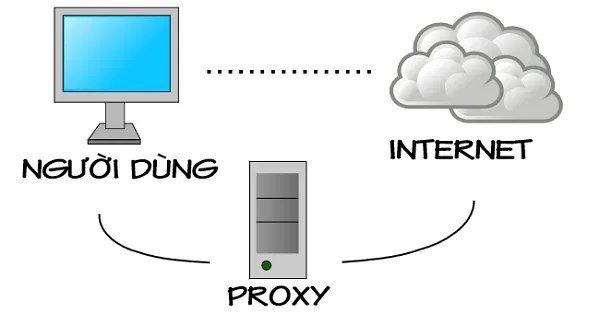
Trước khi đi sâu vào các giải pháp phức tạp, hãy bắt đầu với những bước kiểm tra đơn giản nhưng thường rất hiệu quả:
- Kiểm tra đèn tín hiệu trên Modem và Router: Đây là “ngôn ngữ” của thiết bị mạng.
- Modem: Tìm các đèn báo Power (Nguồn), DSL/PON/LOS (tín hiệu đường truyền), Internet/WAN, LAN.
- Đèn nguồn (Power): Phải sáng ổn định. Nếu không sáng, kiểm tra dây nguồn, ổ cắm điện.
- Đèn tín hiệu đường truyền (DSL/PON/LOS):
- DSL (cho cáp đồng): Phải nhấp nháy vài giây rồi sáng ổn định. Nếu nhấp nháy liên tục hoặc tắt, có thể có vấn đề với đường dây điện thoại hoặc tín hiệu từ ISP.
- PON (cho cáp quang): Phải sáng ổn định. Nếu nhấp nháy hoặc đèn LOS (Loss of Signal) màu đỏ sáng, nghĩa là tín hiệu quang bị mất, có thể do đứt cáp quang hoặc lỗi từ ISP.
- Đèn Internet/WAN: Phải nhấp nháy hoặc sáng ổn định. Nếu tắt hoàn toàn hoặc sáng màu đỏ, modem không nhận được tín hiệu Internet từ ISP.
- Đèn LAN: Sáng hoặc nhấp nháy khi có thiết bị kết nối bằng dây.
- Router (nếu là thiết bị riêng): Tương tự, kiểm tra đèn Power, WAN/Internet, LAN và Wi-Fi. Đảm bảo đèn WAN/Internet sáng hoặc nhấp nháy.
- Modem: Tìm các đèn báo Power (Nguồn), DSL/PON/LOS (tín hiệu đường truyền), Internet/WAN, LAN.
- Khởi động lại Modem và Router:
- Đây là “phép màu” của quản trị mạng cơ bản, thường giải quyết được rất nhiều vấn đề nhỏ.
- Cách làm: Rút phích cắm điện của cả modem và router (nếu là hai thiết bị riêng biệt). Chờ khoảng 30 giây đến 1 phút. Sau đó, cắm lại modem trước, đợi khoảng 1-2 phút cho modem khởi động hoàn tất và các đèn tín hiệu ổn định. Tiếp theo, cắm lại router và đợi 1-2 phút nữa.
- Lý do: Việc khởi động lại giúp làm mới kết nối, xóa bộ nhớ cache, và khắc phục các lỗi tạm thời của thiết bị.
2. Kiểm tra kết nối trên thiết bị của bạn
Sau khi đã kiểm tra và khởi động lại thiết bị mạng, hãy xem xét thiết bị mà bạn đang sử dụng:
- Kiểm tra kết nối Wi-Fi hoặc cáp mạng trên thiết bị:
- Đối với Wi-Fi:
- Đảm bảo bạn đã bật Wi-Fi trên điện thoại/máy tính.
- Kiểm tra xem bạn có đang kết nối đúng tên mạng Wi-Fi (SSID) của mình không.
- Thử ngắt kết nối Wi-Fi trên thiết bị rồi kết nối lại.
- Đảm bảo bạn nhập đúng mật khẩu Wi-Fi.
- Đối với cáp mạng (LAN):
- Kiểm tra xem dây cáp mạng có bị lỏng ở cả hai đầu (từ máy tính đến router) không. Cắm chặt lại.
- Thử dùng một dây cáp mạng khác để loại trừ khả năng dây cáp bị hỏng.
- Đối với Wi-Fi:
- Kiểm tra bằng một thiết bị khác:
- Nếu máy tính của bạn mất mạng, hãy thử kết nối bằng điện thoại hoặc một máy tính khác vào cùng mạng đó.
- Mục đích: Để xác định xem vấn đề là do toàn bộ mạng hay chỉ riêng thiết bị của bạn.
- Nếu chỉ một thiết bị mất mạng: Vấn đề có thể nằm ở thiết bị đó (lỗi driver mạng, cài đặt, virus…).
- Nếu tất cả thiết bị đều mất mạng: Vấn đề có thể nằm ở router, modem, hoặc đường truyền từ ISP.
- Kiểm tra xem có đang dùng VPN không:
- Nếu bạn đang bật VPN, đôi khi VPN có thể gây ra sự cố kết nối hoặc làm chậm mạng.
- Cách làm: Thử tắt VPN đi và kiểm tra lại kết nối.
3. Kiểm tra cài đặt mạng trên máy tính/điện thoại

Đôi khi, lỗi mất kết nối có thể do cài đặt mạng bị sai lệch trên thiết bị của bạn:
- Sử dụng công cụ sửa lỗi mạng tích hợp:
- Trên Windows: Nhấp chuột phải vào biểu tượng mạng ở góc dưới bên phải màn hình (hoặc vào Settings > Network & Internet > Status), chọn “Troubleshoot problems” (Khắc phục sự cố). Hệ thống sẽ tự động quét và cố gắng sửa lỗi.
- Trên macOS: Vào System Settings > Network, kiểm tra trạng thái các kết nối.
- Xóa bộ nhớ đệm DNS (DNS Cache):
- Đôi khi, bộ nhớ đệm DNS bị lỗi có thể khiến bạn không truy cập được các trang web.
- Cách làm trên Windows: Mở Command Prompt (tìm “cmd” trong Start Menu) với quyền Administrator, gõ lệnh ipconfig /flushdns và nhấn Enter.
- Cách làm trên macOS: Mở Terminal, gõ lệnh sudo dscacheutil -flushcache; sudo killall -HUP mDNSResponder và nhấn Enter (cần nhập mật khẩu máy tính).
- Kiểm tra cài đặt địa chỉ IP và DNS:
- Đảm bảo card mạng của bạn đang được cấu hình để nhận địa chỉ IP và DNS tự động (DHCP).
- Hoặc thử cấu hình DNS thủ công sang các DNS công cộng, ổn định như Google DNS (8.8.8.8 và 8.8.4.4) hoặc Cloudflare DNS (1.1.1.1 và 1.0.0.1).
- Trên Windows: Vào Control Panel > Network and Sharing Center > Change adapter settings, nhấp chuột phải vào kết nối đang dùng (Ethernet hoặc Wi-Fi), chọn Properties > Internet Protocol Version 4 (TCP/IPv4) > Properties. Chọn “Use the following DNS server addresses” và nhập DNS mong muốn.
- Trên macOS: Vào System Settings > Network, chọn kết nối đang dùng, nhấn Details… > DNS, rồi thêm/xóa địa chỉ DNS.
- Cập nhật hoặc cài đặt lại Driver mạng:
- Driver mạng lỗi thời hoặc bị hỏng có thể gây ra các vấn đề kết nối.
- Cách làm trên Windows: Mở Device Manager (tìm “Device Manager” trong Start Menu), mở rộng mục Network adapters, nhấp chuột phải vào card mạng của bạn, chọn “Update driver” hoặc “Uninstall device” rồi khởi động lại máy để Windows tự cài lại driver.
4. Liên hệ Nhà cung cấp dịch vụ Internet (ISP)
Nếu bạn đã thử tất cả các bước trên mà vẫn không thể khắc phục được lỗi mất kết nối Internet, khả năng cao vấn đề nằm ở phía nhà cung cấp dịch vụ của bạn (ISP).
- Gọi đến tổng đài hỗ trợ kỹ thuật của ISP:
- Đây là bước cuối cùng khi bạn đã tự mình xử lý mà không thành công.
- Thông tin cần cung cấp: Mô tả chi tiết vấn đề bạn gặp phải (mất hoàn toàn kết nối, chập chờn, chậm…), các bước bạn đã thử để khắc phục (khởi động lại modem/router, kiểm tra đèn tín hiệu…), và tình trạng các đèn báo trên modem/router. Điều này sẽ giúp nhân viên kỹ thuật của ISP chẩn đoán nhanh hơn.
- Hỏi về tình trạng mạng khu vực: Đôi khi, ISP có thể đang gặp sự cố trên diện rộng trong khu vực của bạn (đứt cáp, bảo trì…).
Lời kết: Tự tin khắc phục lỗi mất kết nối Internet
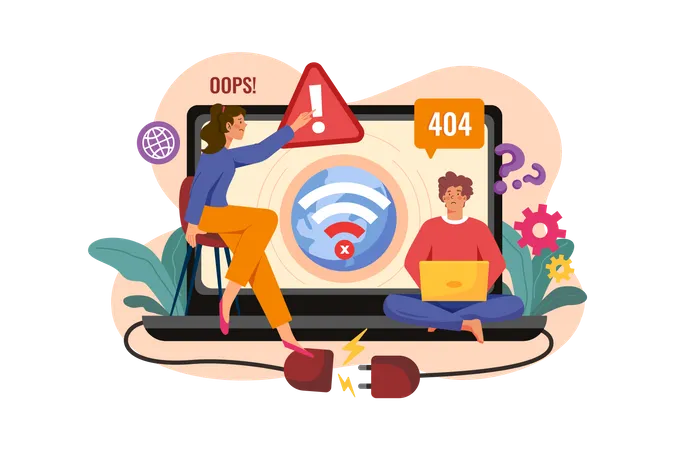
Việc mất kết nối Internet là một sự cố khá phổ biến, nhưng không phải lúc nào cũng cần đến sự can thiệp của kỹ thuật viên. Bằng cách nắm vững các bước kiểm tra và khắc phục cơ bản như đã trình bày, bạn hoàn toàn có thể tự mình chẩn đoán và giải quyết phần lớn các vấn đề, giúp mạng Internet của bạn nhanh chóng trở lại hoạt động bình thường.
Hãy áp dụng những kiến thức này để làm chủ kết nối Internet của mình và không còn lo lắng khi mạng “chập cheng” nữa nhé!